Qual é a forma mais fácil de manter o seu computador portátil a funcionar em forma de ponta a ponta? Mantenha-o limpo, é claro! Não importa a idade do seu Mac, um Mac limpo irá sempre durar mais do que o seu novo concorrente mais desorganizado.
Se tem estado a pensar como limpar o MacBook Pro ou outros Macs, existem algumas directrizes simples a ter em mente para ajudar os seus dispositivos Apple a terem uma vida longa e frutífera. Vamos quebrar o processo de limpeza passo a passo.
Como limpar o seu Mac
Macs podem ser uma fossa de sujidade, pó e germes durante toda a sua vida útil. A maioria de nós limpa-os apenas quando os queremos vender. Mas mesmo que não esteja a considerar colocar o seu Mac no mercado, manter o corpo, teclado e ecrã do seu Mac limpo e livre de detritos irá ajudá-lo a aumentar substancialmente a sua vida útil.
Uma óptima forma de manter um MacBook limpo é agendar sessões regulares de arrumação onde lhe possa mostrar algum amor e carinho. As explicações abaixo ensinar-lhe-ão como manter tanto as partes externas do seu Mac como o seu disco rígido interno e o desktop limpos e limpos.
Como limpar o teclado do MacBook
P>Pelo que o seu teclado pode parecer limpo à primeira vista, as bactérias ainda podem apodrecer tanto nas teclas como no interior. Mas não se preocupe, para manter um teclado Mac limpo, basta seguir alguns passos simples de vez em quando:
-
Desligue o seu teclado ou desligue o seu portátil
- p> Se tiver um teclado externo, vire-o de cabeça para baixo e abane para soltar quaisquer detritos que se tenham acumulado entre as teclas. Se estiver a usar o teclado padrão num MacBook, vire-o suavemente de cabeça para baixo e balance-o para a frente e para trás (mas não o abane com demasiada força).
- p> molhe ligeiramente um pano ou toalha de papel sem fiapos
- p>>p>p>p>limpe suavemente o teclado para ajudar a livrar-se de sujidade ou óleos que tenham ficado presos nas teclas, trackpad, e os espaços entre
- p>p> para atravessar grime teimoso, esfregá-lo suavemente com um cotonete de algodão com álcool
Depois de ter limpo o teclado com os passos acima descritos, pode adicionar outra camada ao processo utilizando um spray de ar comprimido à volta das teclas para se livrar completamente de sujidade, pó ou migalhas.
Uma solução preventiva para ajudar a manter o teclado limpo seria também evitar comer perto do computador e lavar as mãos regularmente para evitar a criação de incrustações.
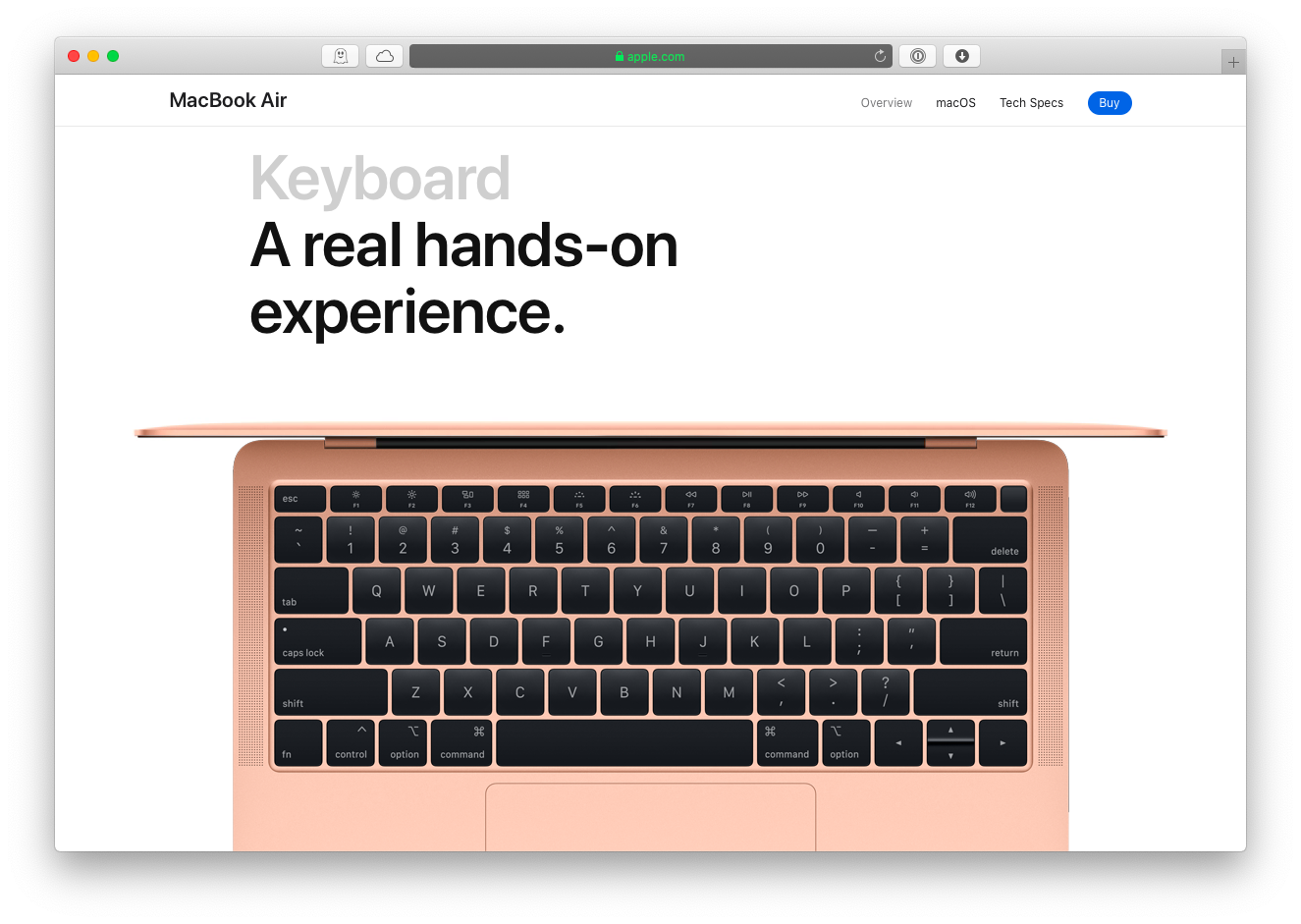
Como limpar o teclado borboleta da Apple
Se tiver um MacBook a partir de 2015 ou mais recente: um MacBook Pro de 2016 ou um MacBook Air de 2018, por exemplo, terá de ter um cuidado extra ao limpar o teclado, uma vez que a remoção das teclas do mecanismo borboleta fino da Apple pode quebrá-las (deixando-o com uma conta de reparação cara).
Este novo design do teclado é agora um padrão em muitos Macs, mas infelizmente tem havido muitos relatos de teclas que ficaram presas e outras queixas. Para ajudar a impedir que o seu teclado se desvie, basta seguir as directrizes recomendadas pela Apple para um teclado Mac limpo:
- p>> incline o MacBook num ângulo de 75 graus e mantenha na posição
- p>Utilizar uma lata de spray de ar comprimido para desalojar quaisquer detritos à volta do teclado. Depois aplicar a palha do bocal e pulverizar cerca de meia polegada do teclado da esquerda para a direita.
- p>>p>Põe o MacBook de lado e continua a pulverizar ar
- p>p>>Alterar os lados e repetir o processo uma vez mais
Por agora, já deve ter removido quaisquer bloqueios ou detritos do teclado.
Como limpar eficazmente o ecrã do MacBook
Tentar ver vídeos, responder a e-mails, ou ler um artigo no ecrã do seu portátil cheio de impressões digitais e pó não é divertido. É por isso que a limpeza do seu ecrã deve ser uma parte importante da manutenção do seu computador. No entanto, lembre-se de ter extremo cuidado, pois panos abrasivos podem danificar o seu Mac.
Um ecrã limpo e brilhante permite-lhe ver o seu Mac a partir de uma perspectiva completamente nova. Vai sentir que acabou de tirar um novo MacBook da caixa. Eis o que precisa de fazer para conseguir uma experiência de visualização do ecrã MacBook limpo:
-
Desligue o seu MacBook e desligue o adaptador de alimentação (o atrito de um pano seco pode interagir e danificar um adaptador ligado)
-
Usando um pano de microfibras seco, polir suavemente o ecrã em pequenos círculos. Não usar força excessiva. Fique longe de toalhas de papel, tecidos abrasivos, e toalhas de prato que possam ser demasiado ásperas.
- p>>P>P>Polir a tela durante cerca de cinco minutos para remover impressões digitais e outras partículas de sujidade
Se um pano seco não foi suficiente para remover todas as impressões na tela, pode tentar usar um pano húmido. Humedeça um pano macio de microfibras com água. O excesso de água pode pingar para o seu portátil causando danos graves, por isso, certifique-se de que o pano está apenas ligeiramente húmido. Use água destilada para minimizar o risco de minerais encontrados na água da torneira causarem um curto-circuito. Não pulverize água ou outros químicos directamente sobre o seu ecrã, pois isso pode causar um curto-circuito ou danos no próprio ecrã.
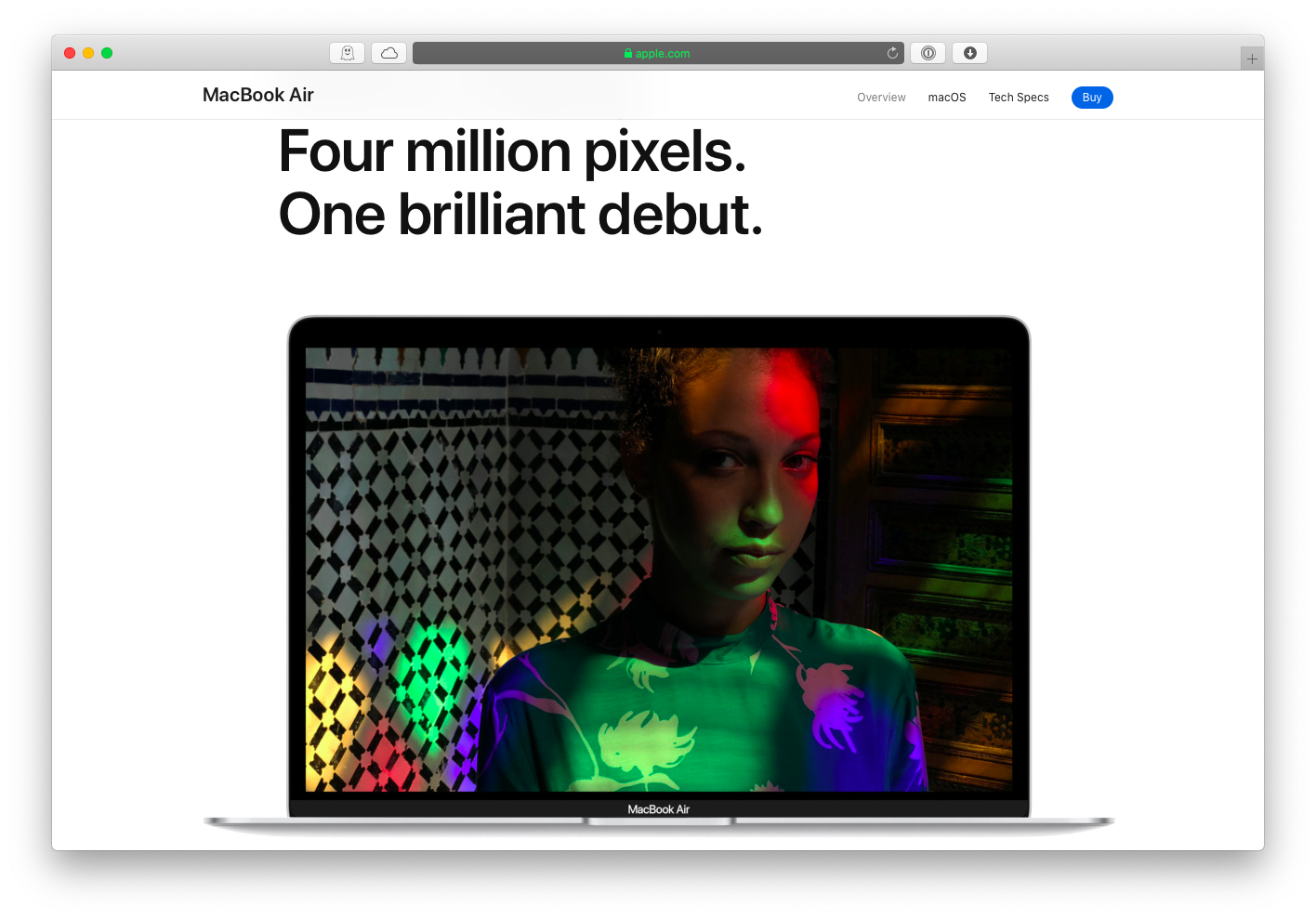 display Mac Apple retina clean
display Mac Apple retina clean
Como limpar correctamente um rato Mac
Ratos de computador são conhecidos por abrigarem muitos germes. Mesmo sem a utilização de uma bola de rastreio, as partes de borracha por baixo do rato também podem recolher a sujidade. Se a lente do sensor ficar suja, pode impedir o rato de trabalhar na sua capacidade óptima. Tudo para dizer – é uma boa ideia limpar regularmente o rato, especialmente antes de o passar para outra pessoa:
- p>Desligue o rato do computador
- p> Para remover as impressões digitais e o grime, limpe o corpo do rato com um pano de microfibras
- p> Para limpar a roda de rolagem em cima do rato e quaisquer outras ranhuras, tente usar um palito de dentes
- p>>p>Flip o rato de cabeça para baixo para limpar a base de borracha com um cotonete de lã. Também se pode usar isto para limpar a lente do sensor, mas tenha cuidado para não empurrar com demasiada força a janela do sensor.
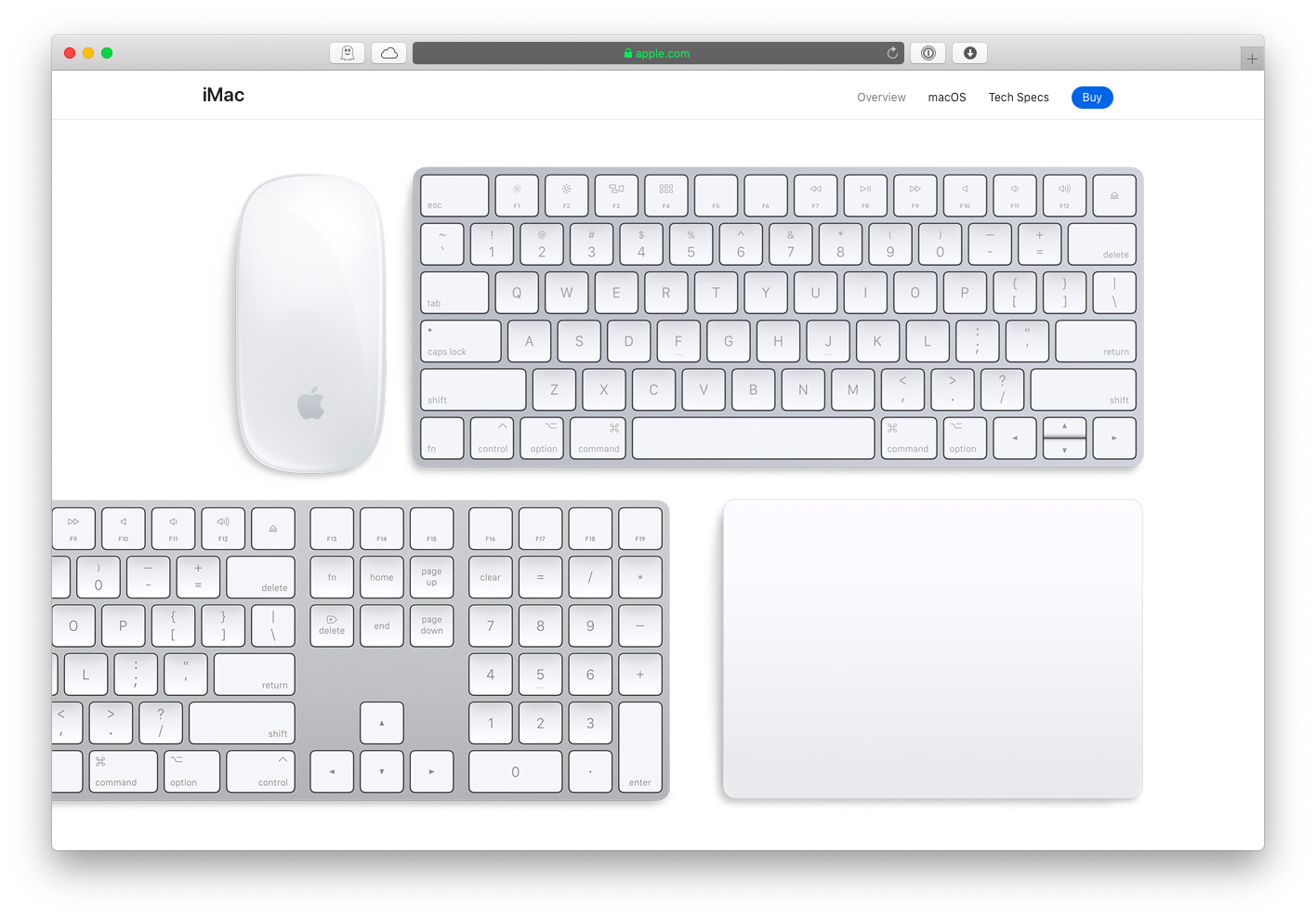
Como limpar o pó do interior do seu Mac
Se tem tido problemas como o sobreaquecimento do seu Mac, ouvir mais ruído de ventoinha, desligamentos inesperados, ou um desempenho mais lento, pode ser devido ao facto de ter demasiado pó preso na área da ventoinha e da bateria. Embora os Macs mais recentes sejam menos susceptíveis de sofrer com este problema.
Para limpar o pó, terá de entrar no seu Mac, mas fazê-lo pode, infelizmente, anular a sua garantia. Depois de procurar as instruções adequadas para abrir o seu Mac, pode usar spray de ar comprimido para soprar o pó acumulado.
É melhor tomar medidas preventivas como manter a sua área de trabalho livre de pó e trabalhar com o seu portátil numa superfície dura de mesa em vez de no seu colo ou num sofá.
Como limpar a área de trabalho do seu Mac
Agora que sabe como cuidar do exterior do seu Mac, também precisa de fazer algum trabalho para manter a sua área de trabalho arrumada. Felizmente, existem algumas aplicações que fazem da manutenção dos seus ficheiros em ordem uma simples proeza.
Procurar formas de limpar o ambiente de trabalho do Mac? Spotless é um organizador inteligente do ambiente de trabalho que ajudará a manter os seus ficheiros arrumados e arrumados. Crie as suas próprias regras e programe tarefas para arrumar pastas sem levantar um dedo. Basta arrastar e largar os seus ficheiros na gaveta pop-up da aplicação na barra de menu e obter uma solicitação para definir uma nova regra imediatamente.
Organizar os seus ficheiros por tipo e agendar a arrumação automática no momento mais conveniente para si. Obtenha uma área de trabalho sem manchas com ferramentas de gestão de ficheiros ‘Spotless’!
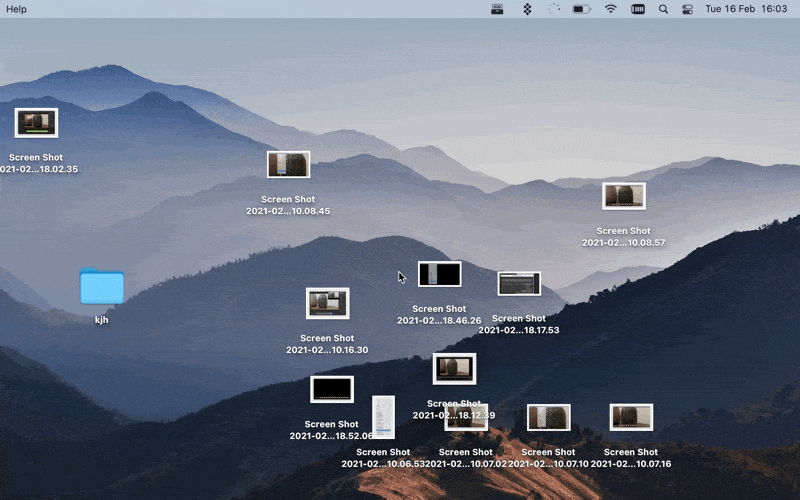
Outra forma de manter um Mac limpo é através da limpeza de ícones irrelevantes que exigem atenção e poder de processamento do porco. Pode fazer isto facilmente com a aplicação Bartender, personalizando a sua barra de menu MacOS. Decide quais os ícones que ficam visíveis no ecrã e quais os que vão para uma barra dobrável. Para os fãs das teclas de atalho, o Bartender suporta atalhos rápidos do teclado, para que nem sequer tenha de tirar as mãos do teclado.
![]()
Finalmente, CleanMyMac X é a forma mais fácil de manter o seu computador a funcionar em forma superior com um simples clique do rato. A sua gama de capacidades inclui uma limpeza completa do sistema, remoção de malware, desinstalador de aplicações, e um triturador para eliminar ficheiros sem deixar rasto. Se já não tem um MacBook Pro limpo há algum tempo, leve esta aplicação a rodar e veja a velocidade do seu portátil melhorar automaticamente com a remoção de lixo do disco rígido.
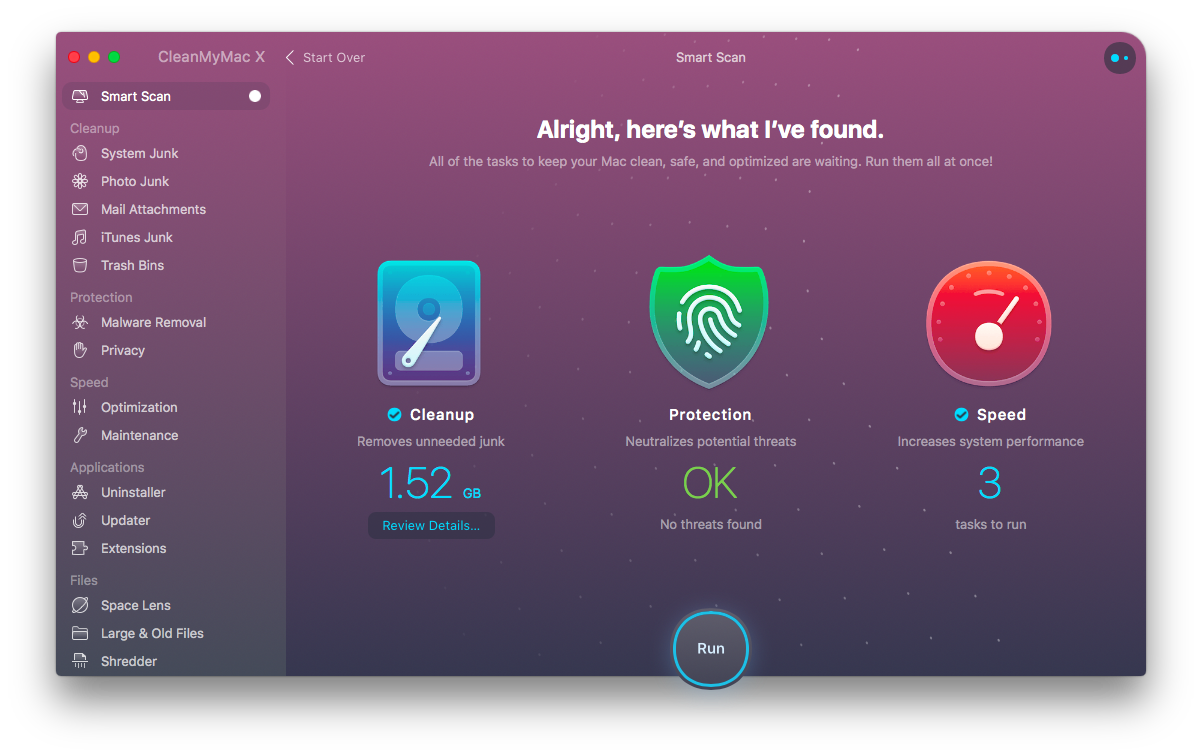
Agora que sabe como limpar o MacBook por fora, também pode facilmente manter o interior limpo e arrumado com a ajuda de aplicações como Spotless, Bartender, e CleanMyMac X. A melhor parte é que pode usar todas essas aplicações (mais 150) gratuitamente quando se inscreve para um teste de sete dias de Setapp, a melhor plataforma de aplicações para manter a sua vida Mac produtiva. Porque não experimentar a Setapp hoje e ver a rapidez com que consegue obter um Mac.
verdadeiramente limpo.
0 comentários